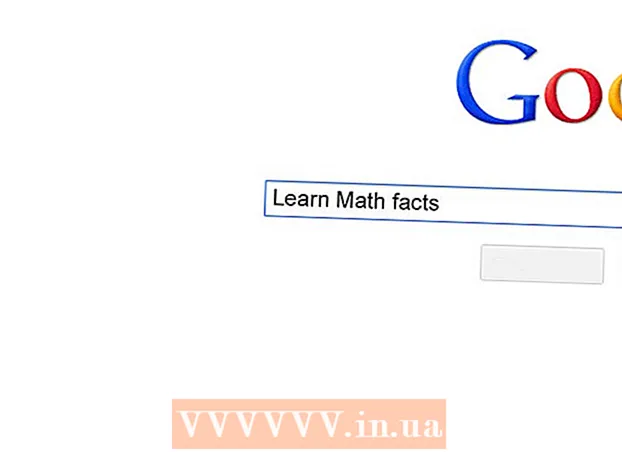Údar:
Frank Hunt
Dáta An Chruthaithe:
18 Márta 2021
An Dáta Nuashonraithe:
1 Iúil 2024

Ábhar
- Chun céim
- Modh 1 de 2: Forbhreathnú uathoibríoch
- Modh 2 de 2: Sonraí a ghrúpáil de láimh
- Leideanna
- Rabhaidh
Tá roinnt feidhmeanna an-úsáideach ag Excel, má tá a fhios agat cá bhfaighidh tú iad. Is iad na húsáidí is éasca le foghlaim ná grúpáil agus forbhreathnú, ar féidir leo méideanna móra sonraí a íoslaghdú agus a dhéanamh níos éasca déileáil le scarbhileoga casta. Glac na céimeanna seo a leanas chun leas a bhaint as grúpáil sonraí i leaganacha níos nuaí agus seanleaganacha de Excel.
Chun céim
 Oscail an comhad ar mhaith leat oibriú leis. Tá grúpáil an-úsáideach chun táblaí móra a dhéanamh níos soláimhsithe i dtéarmaí méide agus cur i láthair, ach ar mhaithe le simplíocht, táimid ag úsáid scarbhileog bheag don taispeántas seo.
Oscail an comhad ar mhaith leat oibriú leis. Tá grúpáil an-úsáideach chun táblaí móra a dhéanamh níos soláimhsithe i dtéarmaí méide agus cur i láthair, ach ar mhaithe le simplíocht, táimid ag úsáid scarbhileog bheag don taispeántas seo.  Téigh sonraí. I leaganacha níos nuaí de Excel is cuid den ribín é seo. Má tá leagan níos sine agat, cliceáil air Sonraí roghchlár anuas.
Téigh sonraí. I leaganacha níos nuaí de Excel is cuid den ribín é seo. Má tá leagan níos sine agat, cliceáil air Sonraí roghchlár anuas.
Modh 1 de 2: Forbhreathnú uathoibríoch
 Téigh sonraí > Grúpáil > Forbhreathnú uathoibríoch. I leaganacha níos sine de Excel, téigh chuig Sonraí> Forbhreathnú> AutoOverview.
Téigh sonraí > Grúpáil > Forbhreathnú uathoibríoch. I leaganacha níos sine de Excel, téigh chuig Sonraí> Forbhreathnú> AutoOverview. - Déanann Excel cuardach ar shonraí atá in aonaid loighciúla agus iad ag grúpáil (e.g. ceannteidil ag an tús agus iomláin fhoirmle ag an deireadh), roghnaíonn sé iad agus tugann sé rogha duit iad a íoslaghdú. Nuair a thugann Excel le fios nach bhféadfaí forbhreathnú uathoibríoch a chruthú, tá sé seo toisc nach bhfuil aon fhoirmlí sa scarbhileog. Sa chás sin, caithfidh tú na sonraí a ghrúpáil de láimh (féach Sonraí a ghrúpáil de láimh).
 Féach ar an léargas uathoibríoch ar do scarbhileog. Ag brath ar chastacht agus leagan amach do scarbhileoige, gheobhaidh tú amach go bhfuil na codanna aonair de do chuid sonraí roinnte ina ngrúpaí, arna léiriú ag lúibíní cearnacha ag barr agus ar chlé do raon cealla. Tá an bhileog oibre samplach an-simplí agus grúpáilte in aon áit amháin.
Féach ar an léargas uathoibríoch ar do scarbhileog. Ag brath ar chastacht agus leagan amach do scarbhileoige, gheobhaidh tú amach go bhfuil na codanna aonair de do chuid sonraí roinnte ina ngrúpaí, arna léiriú ag lúibíní cearnacha ag barr agus ar chlé do raon cealla. Tá an bhileog oibre samplach an-simplí agus grúpáilte in aon áit amháin. - San fhorbhreathnú samplach, déantar na sonraí idir an chéad ró (an ceanntásc) agus an dá shraith dheireanacha (ina bhfuil an dá fhoirmle) a ghrúpáil go huathoibríoch. Tá foirmle SUM i gCill B7, mar shampla.
- Cliceáil ar an [-] cnaipe chun grúpa sonraí a íoslaghdú .
- Féach ar na sonraí atá fágtha. Is faisnéis thábhachtach í seo de ghnáth a thugann rogha d’úsáideoir na scarbhileoige cibé acu dul níos doimhne isteach sna sonraí nó nach bhfuil, rud a fhágann go bhfuil sé níos éasca maoirseacht a dhéanamh ar an scarbhileog.
- San fhorbhreathnú samplach, déantar na sonraí idir an chéad ró (an ceanntásc) agus an dá shraith dheireanacha (ina bhfuil an dá fhoirmle) a ghrúpáil go huathoibríoch. Tá foirmle SUM i gCill B7, mar shampla.
 Bain an forbhreathnú uathoibríoch más mian leat. Má tá míthuiscint déanta ag Excel ar shonraí áirithe agus mura bhfuil tú sásta leis na torthaí, is féidir leat an forbhreathnú a scriosadh arís ach dul chuig sonraí > Grúpa (nó Forbhreathnú) agus ansin Forbhreathnú soiléir a roghnú; ón bpointe seo is féidir leat sonraí a ghrúpáil agus a dhíghrúpáil de láimh (féach an modh thíos). Mura bhfuil ach cúpla athrú de dhíth ar an bhforbhreathnú uathoibríoch is féidir leat am a shábháil duit féin trí athruithe beaga a dhéanamh.
Bain an forbhreathnú uathoibríoch más mian leat. Má tá míthuiscint déanta ag Excel ar shonraí áirithe agus mura bhfuil tú sásta leis na torthaí, is féidir leat an forbhreathnú a scriosadh arís ach dul chuig sonraí > Grúpa (nó Forbhreathnú) agus ansin Forbhreathnú soiléir a roghnú; ón bpointe seo is féidir leat sonraí a ghrúpáil agus a dhíghrúpáil de láimh (féach an modh thíos). Mura bhfuil ach cúpla athrú de dhíth ar an bhforbhreathnú uathoibríoch is féidir leat am a shábháil duit féin trí athruithe beaga a dhéanamh.
Modh 2 de 2: Sonraí a ghrúpáil de láimh
 Roghnaigh na cealla is mian leat a íoslaghdú. Sa chás seo, nílimid ag iarraidh ach na ceanntásca agus an t-iomlán mór a thaispeáint tar éis na sonraí a íoslaghdú, agus mar sin roghnaímid gach rud eatarthu.
Roghnaigh na cealla is mian leat a íoslaghdú. Sa chás seo, nílimid ag iarraidh ach na ceanntásca agus an t-iomlán mór a thaispeáint tar éis na sonraí a íoslaghdú, agus mar sin roghnaímid gach rud eatarthu.  Téigh sonraí > Grúpáil > Grúpáil . Le haghaidh leaganacha níos sine de Excel, téigh chuig Sonraí > Forbhreathnú > Grúpáil.
Téigh sonraí > Grúpáil > Grúpáil . Le haghaidh leaganacha níos sine de Excel, téigh chuig Sonraí > Forbhreathnú > Grúpáil.  Nuair a spreagtar é, roghnaigh Sraitheanna nó Colúin. Sa sampla seo ba mhaith linn na sonraí a tholladh go hingearach ionas go roghnóimid Sraitheanna.
Nuair a spreagtar é, roghnaigh Sraitheanna nó Colúin. Sa sampla seo ba mhaith linn na sonraí a tholladh go hingearach ionas go roghnóimid Sraitheanna. 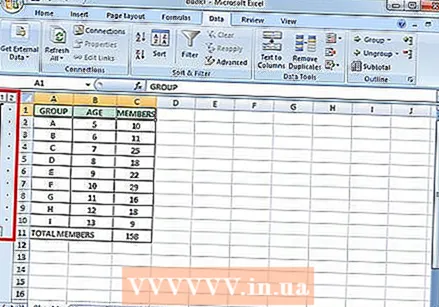 Féach ar an gcuid de na sonraí atá grúpáilte. Tá sé marcáilte anois le lúibín cearnach feadh an taobh clé nó barr na gcealla.
Féach ar an gcuid de na sonraí atá grúpáilte. Tá sé marcáilte anois le lúibín cearnach feadh an taobh clé nó barr na gcealla.  Cliceáil ar an [-] cnaipe chun íoslaghdú a dhéanamh.
Cliceáil ar an [-] cnaipe chun íoslaghdú a dhéanamh. Roghnaigh agus grúpáil rannáin eile de réir mar is mian. Leathnaigh an roghnú reatha más gá (trí bhrú [+]), ansin déan Céimeanna 1 trí 4 arís chun grúpaí nua a chruthú. Sa sampla seo, táimid chun foghrúpa nua a chruthú laistigh den chéad ghrúpa, gan na fotheidil, agus mar sin roghnóimid na cealla go léir idir na ceannteidil agus na fotheidil.
Roghnaigh agus grúpáil rannáin eile de réir mar is mian. Leathnaigh an roghnú reatha más gá (trí bhrú [+]), ansin déan Céimeanna 1 trí 4 arís chun grúpaí nua a chruthú. Sa sampla seo, táimid chun foghrúpa nua a chruthú laistigh den chéad ghrúpa, gan na fotheidil, agus mar sin roghnóimid na cealla go léir idir na ceannteidil agus na fotheidil. - Féach ar an gcuid de na sonraí atá grúpáilte.
- Íoslaghdaigh an grúpa nua agus tabhair faoi deara an difríocht sa chuma.
- Féach ar an gcuid de na sonraí atá grúpáilte.
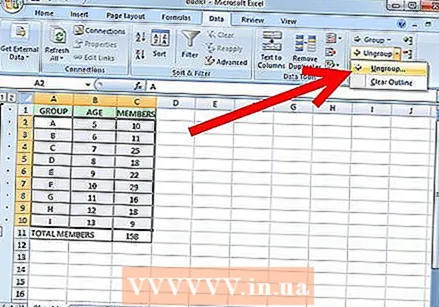 Le rannán a dhíghrúpáil: roghnaigh an chuid seo leis an eochair Shift agus téigh chuig sonraí > Grúpa > Grúpa. I leaganacha níos sine de Excel, téigh chuig Sonraí > Forbhreathnú > Grúpa
Le rannán a dhíghrúpáil: roghnaigh an chuid seo leis an eochair Shift agus téigh chuig sonraí > Grúpa > Grúpa. I leaganacha níos sine de Excel, téigh chuig Sonraí > Forbhreathnú > Grúpa Chun gach rud a ghrúpáil, téigh chuig sonraí > Grúpa (nó Forbhreathnú) > Grúpa.
Chun gach rud a ghrúpáil, téigh chuig sonraí > Grúpa (nó Forbhreathnú) > Grúpa.
Leideanna
- Go minic, ní oibríonn an ghné AutoOverview díreach mar ba mhaith leat. Uaireanta bíonn forbhreathnú láimhe - is é sin, sraith grúpaí a chruthú - níos simplí agus níos dírithe ar na sonraí i do scarbhileog.
- Ní féidir leat an fheidhm seo a úsáid má roinntear an bhileog oibre.
Rabhaidh
- Úsáid Grúpáil ní más mian leat an comhad Excel a shábháil mar leathanach html.
- Úsáid Grúpáil ní más mian leat an bhileog oibre a dhaingniú; ní bheidh an t-úsáideoir in ann na sraitheanna a leathnú nó a thit amach!